Chancen, Einrichten und Nutzung des Google -Kalenders

- 2576
- 500
- Nathanael Koha
Google ist einer der größten IT -Entwickler, das eine riesige Auswahl seiner eigenen Produkte bietet. Die Hauptaufgabe besteht darin, das Leben für Benutzer zu vereinfachen, alltägliche Probleme zu lösen und die vorhandenen Möglichkeiten zu erweitern.

Viele unterschätzen einen Service wie Google -Kalender. Obwohl dies in Wirklichkeit ein sehr nützliches Tool ist, das seinen Benutzern viel geben kann. Die einzige Frage ist, wie man lernt, wie man es richtig benutzt.
Hier gibt es nichts Kompliziertes. Sie können Ihren eigenen Google -Kalender auf einem Computer mit Windows -Betriebssystem und nicht nur mit einem mobilen Gadget organisieren und nicht nur synchronisieren.
Servicemöglichkeiten
Es reicht nicht aus, Google einen Kalender auf den Desktop des Computers oder des Telefons zu bringen. Seine Funktionen und Fähigkeiten sollten ausführlicher verstanden werden.
Es ist ein Fehler anzunehmen, dass Google, ein Kalender, nur auf einem Computer installiert werden kann, da Millionen von Benutzern ihn aktiv auf mobilen Geräten verwenden. Ob es sich um ein Tablet oder ein Smartphone handelt.
Der Google -Kalender ist als Planer für verschiedene Aufgaben positioniert. Hier können Sie spezielle Karten erstellen, dh Aufgaben, die an bestimmten Tagen gemäß dem individuellen Zeitplan des Benutzers ausgeführt werden. Der Benutzer erfährt über alle Aufgaben, die sich durch E -Mail -Benachrichtigungen nähern. Unerfüllte und nicht besonders dringende Aufgaben sind leicht zu tolerieren.

Der Kalender ist sehr universell, sodass Sie seinen Alltag mit seiner Hilfe, ein Unternehmen zu planen.
Die funktionalen Funktionen von Google Der Kalender enthalten mehrere Hauptpunkte:
- Aufgabenblatt. Er soll Blatt machen. Dies ist eine Liste von Haushaltsaufgaben, die jeden Tag ausgeführt werden müssen. Zum Beispiel werden hier Einkaufsfahrten, einen Arzt, einen E -Mails, die Reinigung usw. besuchen.
- Inhaltsplan. Tatsächliche für Benutzer, die eine eigene aktive Seite in sozialen Netzwerken haben, Blogs, Channel on Video Hosting. Google Calendar wird dazu beitragen, seine Zeit zu verteilen, Daten zu neuen Themen, Sendungen und Veröffentlichungen festzulegen.
- Aufgaben für Mitarbeiter. Eine weitere nützliche Funktion, mit der Sie mehrere verschiedene Kalender erstellen können. Hier können Mitarbeiter ihre eigenen Anpassungen vornehmen, die Ausführung überwachen, Markierungen über den Abschluss von Aufgaben usw. festlegen. Solche Kalender werden häufig verwendet, um gemeinsame Arbeiten an einem Projekt zu organisieren.
- Treffen. Zeitplan aller geplanten Sitzungen, die wichtig sind, nicht zu verpassen.
- Unterricht. Es wird für Lehrer, Lehrer sowie für diejenigen verwendet, die sich mit Nachhilfe beschäftigen. Sie können nicht so auf jeden Fall verpassen, wann und mit wem die Lektion geplant ist.
- Veranstaltungen. Tatsächliches Tool, um den Geburtstag, das Meeting, ein wichtiges Ereignis nicht zu vergessen.
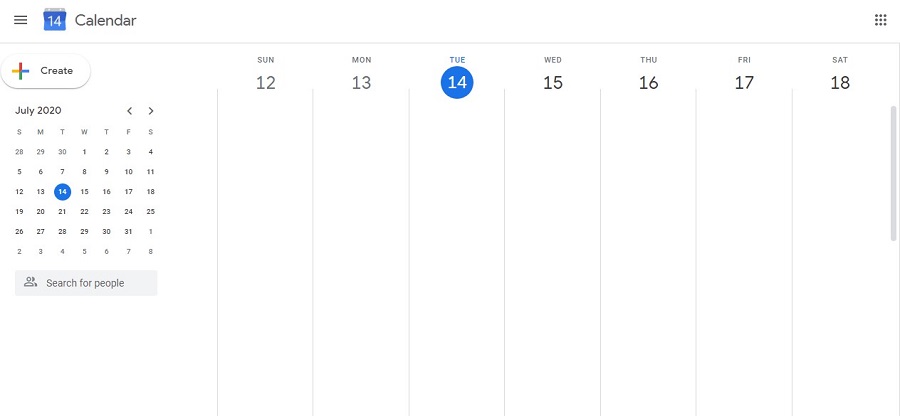
Es scheint vielen, dass all dies ohne einen Planer getan werden kann. In der Tat ist es üblich, dass eine Person manchmal sogar sehr wichtige Dinge vergessen, einschließlich der Geburt der Angehörigen. Ganz zu schweigen von Geschäftstreffen, geplanten Veranstaltungen, Arbeitsaufgaben.
Der Google -Kalender lenkt darauf auf die Tatsache, dass er so stabil wie möglich, ziemlich einfach zu bedienen und völlig kostenlos funktioniert. Dies ist das beliebteste Tool unter Bloggern, Unternehmern, Lehrern, Freiberuflern und jenen Menschen, die ihrem eigenen täglichen Routine folgen.
Ein weiteres bedeutendes Argument für Google Der Kalender ist das Vorhandensein einer mobilen Anwendung. Damit können Sie gleichzeitig auf einem Smartphone oder Tablet sowie auf einem PC oder Laptop arbeiten. Da alle Aufgaben synchronisiert sind, wird in der Arbeit des Planers nichts verletzt.
So konfigurieren Sie den Dienst
Nun zur Frage, wie Sie Ihren eigenen Google -Kalender installieren und konfigurieren. Wenn wir über die Arbeit mit einem PC sprechen, stellen wir hier alles richtig im Browser ein. Im Gegensatz zu Mobiltelefonen müssen Sie nichts herunterladen und installieren. Hier müssen Sie die Anwendung installieren. Darüber hinaus sind die Einstellungen recht einfach.
WICHTIG. Die Arbeit mit einem Kalender erfordert ein Konto in Google.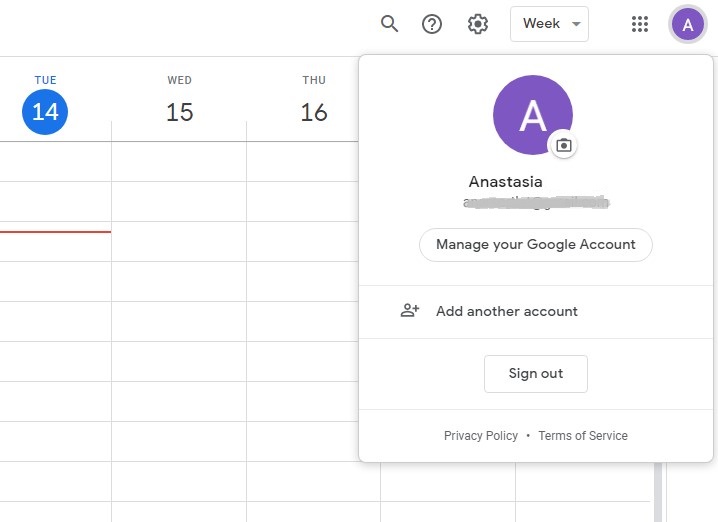
Wenn es bereits ein Konto gibt, reicht es aus, es einzugeben. Wenn nicht, wird das Konto zuerst erstellt, nach dem der Kalender im Browser öffnet. Zuvor erstellte Konten können verwendet werden, um verschiedene Planer zu erstellen. Erstellen Sie daher ein Konto oder verwenden Sie das vorhandene und geben Sie unter diesem Konto den Google -Kalender ein. Alles, die Grundlage wurde erstellt. Sie können Einstellungen starten.
Hier ist es erforderlich:
- Wählen Sie die richtige Zeit;
- Markierungen erstellen und nennen;
- Trennen Sie das Wochenende ab oder schalten Sie sie aus;
- Die abgelehnten Maßnahmen abnehmen und ausschalten und ausschalten und.
Abhängig von den Projekten und ihrer Nummer kann der Benutzer verschiedene Kalender erstellen.
Sie ziemlich einfach einstellen. Hier brauchen Sie:
- Öffnen Sie das Menü der Serviceeinstellungen. Dies ist das Ausrüstungssymbol in der oberen rechten Ecke und gehen Sie dann zu "Einstellungen".
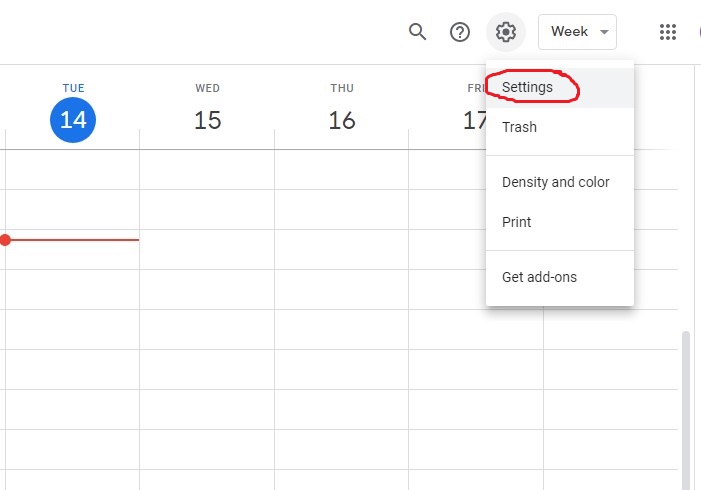
- Als nächstes "Hinzufügen" und dann auf dem Element "Erstellen Sie einen Kalender".
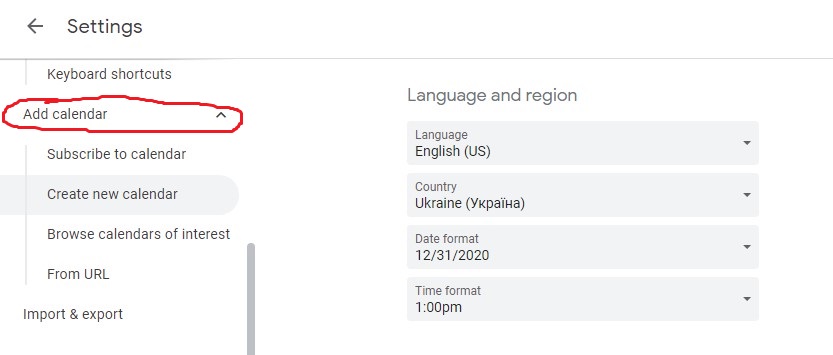
- Es sollte vorgeschrieben sein, den Namen, die Beschreibung, die Zeitzone festlegen und dann speichern.
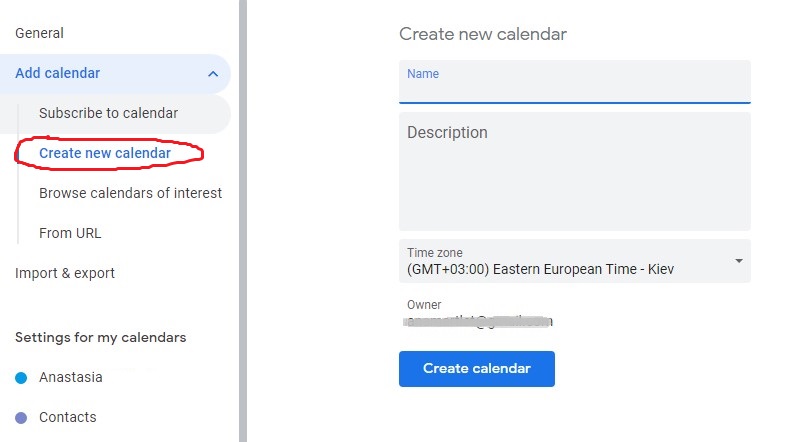
- Der neue Kalender erscheint mit allen, die früher erstellt wurden, wenn es solche gibt.
- Abhängig von diesem Zweck kann der Kalender privat gemacht werden oder einen gemeinsamen Zugang eröffnen. Auch Farbe und Design werden hier eingestellt.
Wenn Sie es entfernen müssen, das heißt, entfernen Sie den alten Google -Kalender, löschen Sie die zuvor erstellten Pläne. Hier gibt es nichts Kompliziertes. Vor dem Reinigen des Bildschirms unnötiger Kalender, damit nicht dort Fernveranstalter angezeigt werden, müssen Sie Folgendes tun:
- Den Kalender öffnen;
- Drücken Sie das Zahnradsymbol;
- die Einstellungen eingeben;
- Wählen Sie in der Liste links einen unnötigen Kalender aus
- drücken Sie seinen Namen;
- Klicken Sie auf die Schaltfläche "Löschen"
- Bestätigen Sie Ihre Aktion.
Das ist alles. Auf diese Weise können Sie alle Ihre Kalender schnell und einfach bearbeiten, Überschüsse loswerden und dem Planer neue Aufgaben hinzufügen.
Synchronisation
Viele sind daran interessiert, wie man den im Google -PC erstellten Kalender synchronisiert. Die Aufgabe ist einfach. In der Praxis ist die Synchronisation des Google -Kalenders nicht nur mit iPhone, sondern auch mit Android -Geräten möglich.

Zunächst, was wird durch synchronisierte Kalender von Google für Geräte, die beispielsweise Android oder iOS ausgeführt werden. Sehr oft wird der Kalender auf Android und iPhone sowie auf Tablet -Computern synchronisiert, um denselben Zeitplan auf zwei oder mehr Geräten gleichzeitig anzuzeigen. Auf diese Weise können Sie Ihre Pläne überwachen, sie nicht verletzen, ändere Zeiten, wenn kein Laptop oder Computer vorhanden ist.
Nun zur Frage, wie man den Google -Kalender synchronisiert. Hier sollten Sie auf welchem Gerät aufbauen, um den Zeitplan zu kombinieren.
Zunächst werden Tablets und Smartphones im Android -Betriebssystem berücksichtigt. Hier brauchen Sie:
- Herunterladen von einer offiziellen Anwendung von Mobile Market;
- Gehen Sie telefonisch oder tablet in das gleiche Google -Konto wie auf einem PC oder Laptop
- Warten Sie auf automatische Synchronisation.
Normalerweise sind keine zusätzlichen Maßnahmen erforderlich.
Bei Apple -Produkten das Prinzip desselben. Das heißt, Sie müssen die Anwendung vom Markt herunterladen, wonach das System alles automatisch kombiniert und synchronisiert wird.
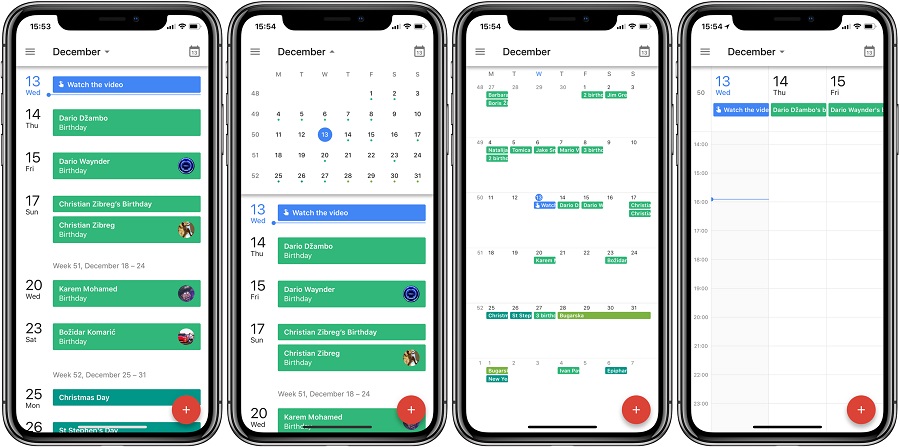
So planen Sie Ereignisse
Sie sollten ausführlicher herausfinden, wie der Benutzer Google -Kalender und welche Möglichkeiten er besitzt.
Das offensichtlichste und am häufigsten verwendete Werkzeug ist die Erstellung von Maßnahmen.
Hier ist es wert, zu sehen. Und Sie können sie jederzeit mit einem Computer oder einem mobilen Gerät hinzufügen und entfernen. Vorausgesetzt, sie waren vor -synchronisiert.
Nun zur Frage, wie man mit einem Kalender von Google in den Maßnahmen Planungsmodus arbeitet. Dieses Verfahren kann in mehrere Phasen unterteilt werden:
- Schaffung einer Veranstaltung;
- Gäste hinzufügen;
- Beschreibung des Ereignisses;
- Erhaltung.
Weiter bei jedem Artikel getrennt.
Erstellen eines Ereignisses
Es gibt 2 Optionen, um es zu tun.
- Klicken Sie auf ein kostenloses Intervall, in dem auf die Schaltfläche "+" klicken, dh "erstellen";
- Klicken Sie auf die Schaltfläche "Ereignis" und setzen Sie sie dann alle erforderlichen Parameter ein, einschließlich des Datums und der Uhrzeit.
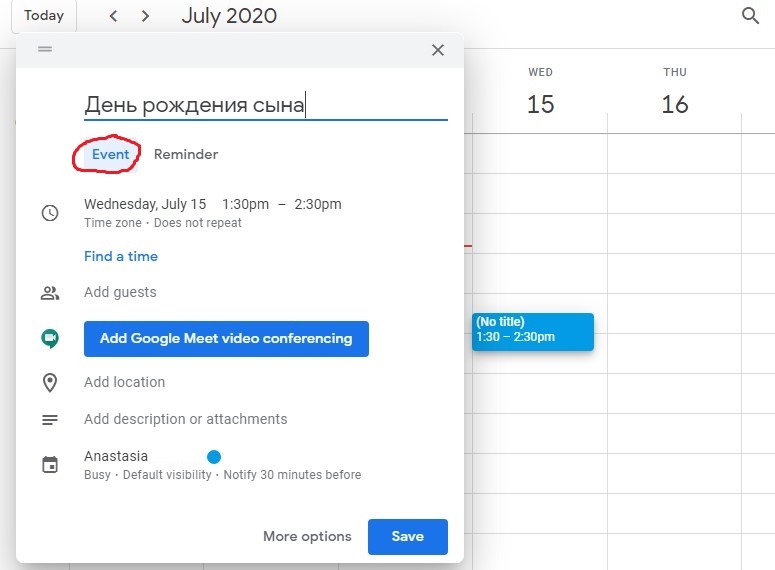
Hier gibt es nichts Kompliziertes.
Gäste hinzufügen
Da die Veranstaltung für mindestens ein paar Personen erstellt wird, müssen sie zu den Listen hinzugefügt werden. Das ist notwendig:
- Geben Sie im Abschnitt "Gäste hinzufügen" deren Namen oder E -Mail -Adresse ein. Wenn sie auf der Liste stehen, werden die Gäste angezeigt. Wenn ihre Konten nicht sind, schreiben Sie einfach den Namen des Gastes vollständig auf.
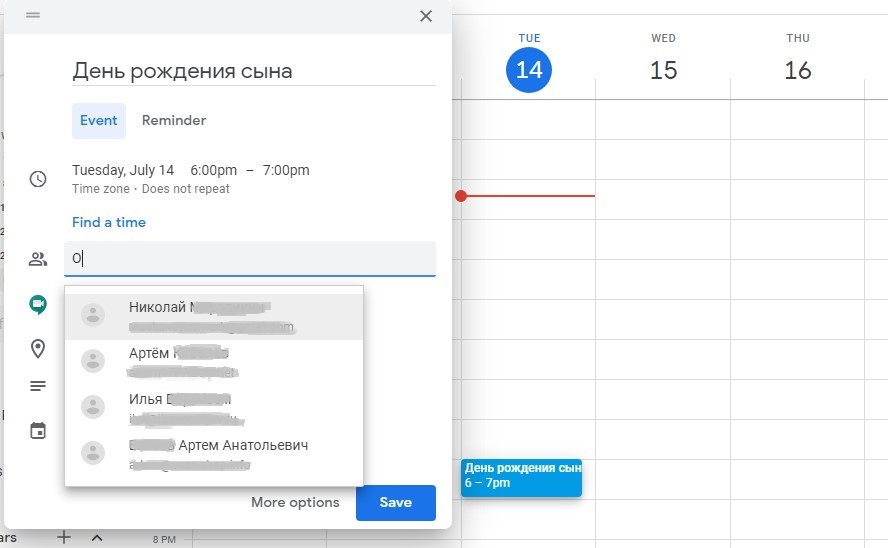
- Um eine große Gruppe von Benutzern gleichzeitig hinzuzufügen, können Sie die Adresse der Mailingliste verwenden.
- Wenn das Vorhandensein einer bestimmten Person nicht obligatorisch ist, können Sie den Cursor auf seinen Namen setzen und die entsprechende Taste drücken.
- Damit das Ereignis das Ereignis an andere Benutzer anpassen kann, sollten Sie im Abschnitt mit Genehmigungen für Gäste die gewünschten Flaggen einstellen.
Beschreibung des Ereignisses und Erhaltung
Die erforderlichen Informationen über das geplante Ereignis sollten ebenfalls eingegeben werden. Nämlich:
- Geben Sie die Zeitzone an;
- Konfigurieren Sie das Ereignis, wenn es wiederholt ist, nicht eine eins -Zeit;
- Bestimmen Sie die Zeit, so dass alle eingeladen wurden, frei zu sein;
- Fügen Sie einen Treffpunkt, ein Format, eine Format, einen usw.;
- Fügen Sie gegebenenfalls eine Videokonferenz hinzu;
- Geben Sie an, welche Geräte erforderlich sind (Webcam, Mikrofon);
- Lackanweisungen, Beschreibung, Merkmale des Ereignisses;
- Fügen Sie durch Klicken auf das Papiersymbol die erforderlichen Dateien, Bilder, Videoe usw. hinzu.
Nachdem sie die Veranstaltung vollständig vorbereitet hat, muss es gespeichert werden und dann an die Gäste schicken.
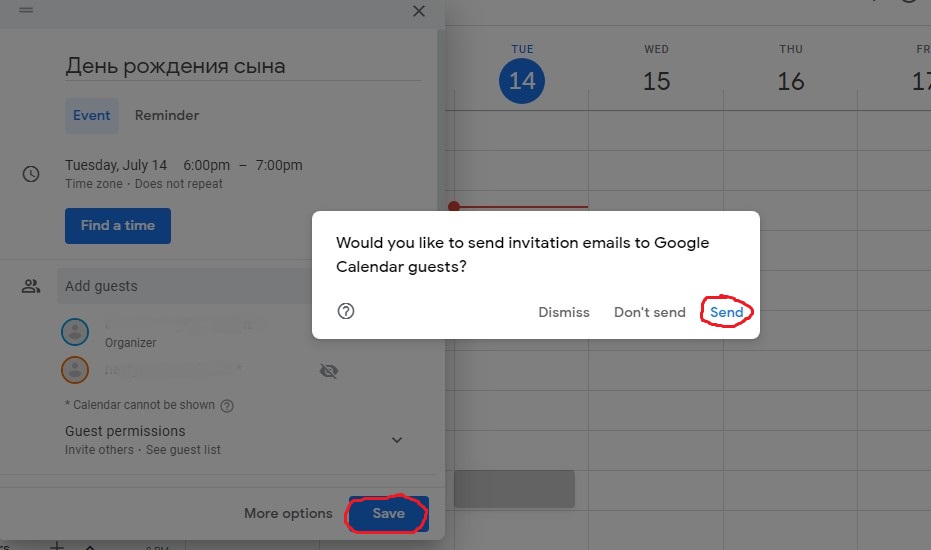
Zum Speichern klicken Sie einfach auf die Schaltfläche "Speichern". Zum Senden wird die Schaltfläche "Senden" verwendet.
Wie eine Erinnerung funktioniert
Oft nutzen Sie weit entfernt von allen Möglichkeiten, die Google Kalender besitzt. Und der Grund ist offensichtlich. Der Benutzer hat nicht vollständig herausgefunden, wie dieses Tool verwendet wird und welche Funktionen er hat. Einer von ihnen ist die Verwendung einer Erinnerung.
Stellen Sie zunächst sicher, dass Sie eine Erinnerungsfunktion haben. Schauen Sie sich dazu Ihren Kalender an, öffnen Sie einen Abschnitt mit Kalendern und überprüfen Sie das Vorhandensein eines Checkmarks im Artikel „Erinnerungen“ (Erinnerungen) dort. Wenn die Flagge nicht aktiv ist, werden keine Benachrichtigungen über die bevorstehenden Ereignisse kommen.
Wenn Sie diesen Service gerade erst beherrschen, wird logisch gefragt. Infolgedessen werden Sie sich rechtzeitig an das zusätzliche Jubiläum, das Konzert oder eine andere Veranstaltung erinnern. Fügen Sie sie einfach zur Liste hinzu. Wenn sie hinzugefügt werden, kommen anschließend „Erinnerungen“ zu den Geburtstagen von Bekannten und Freunden, einige andere bedeutende Ereignisse, die ich definitiv nicht vermissen möchte.
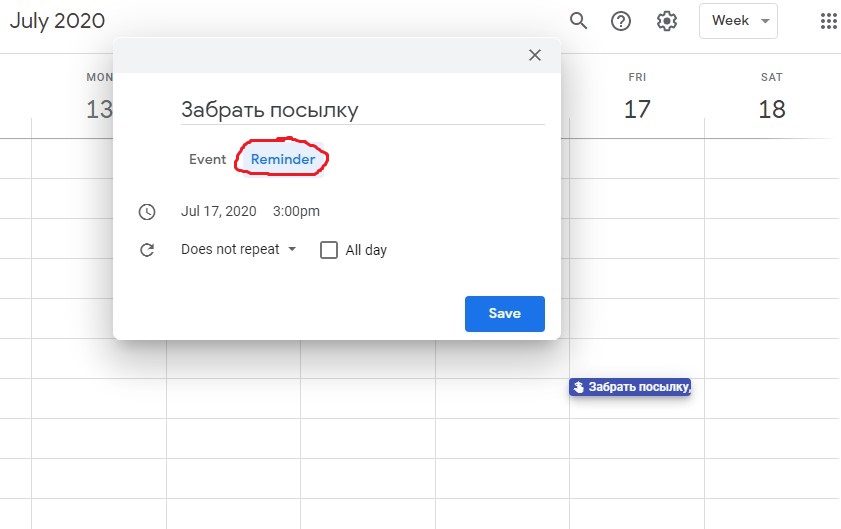
Um eine "Bemerkung" zu erstellen, brauchen Sie:
- Wählen Sie das gewünschte Datum oder das gewünschte Intervall im Kalender aus
- Drücken Sie die "Erinnerung" -Taste;
- Geben Sie das Datum, die Uhrzeit, den Namen des Ereignisses ein;
- Um die Frequenz zu konfigurieren, klicken Sie auf "Nicht wiederholen" und wählen Sie dort die erforderlichen Einstellungen aus
- Für eine tägliche Erinnerung sollte die Flagge "den ganzen Tag" am Punkt stehen;
- Nächstes speichern Sie einfach Änderungen.
Dies ist die Frage, wie Sie Ihren Kalender von Google "richtig" über die Geburtstage von Freunden, Bekannten und Kollegen, über Feiertage, Jubiläen, Jubiläum von Menschen oder bedeutende Ereignisse im Leben des Unternehmens hinzufügen können. Hier begrenzt Sie niemand, anhand derer erinnert werden, um zu erstellen. Sie können zumindest eine "Bemerkung" festlegen, dass an einem oder anderen Tag ein Sportwettbewerb zu einem bestimmten Zeitpunkt stattfinden wird.
Mit einem Symbol mit dem Bild eines Stifts oder Bleistifts können Sie Änderungen an der Erinnerung vornehmen. Und das Checkmark ermöglicht es, das Ereignis als ausgeführt zu beachten und damit die wiederholten "Erinnerungen" zu stoppen,. Oder Sie können es vollständig entfernen, indem Sie auf das Symbol des Müllsbehälters klicken.
Öffnen Sie gemeinsame Zugang und sehen Sie die Kalender anderer Personen an
Oft sind Benutzer daran interessiert, wie man den erstellten Google -Kalender schüttelt, das heißt, den Zugriff auf andere Benutzer zu öffnen.
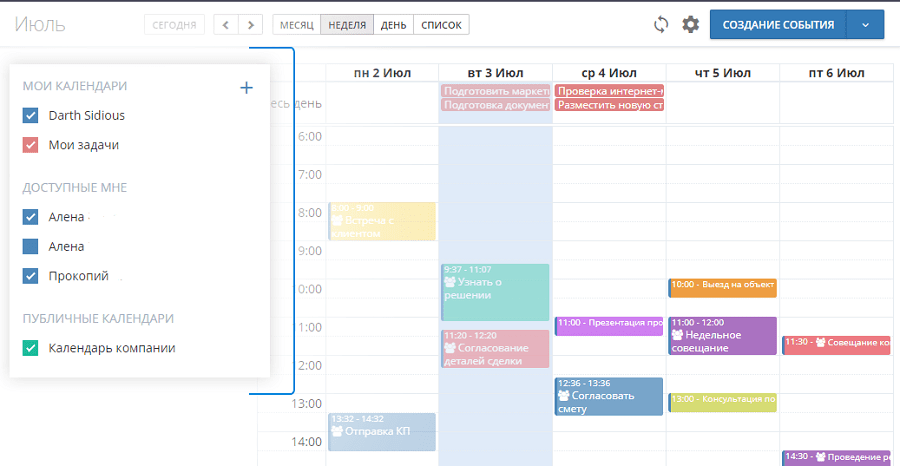
Darin ist nichts kompliziert. Sie sollten ausführlicher darüber sprechen, wie Sie den Zugriff auf den Google -Kalender eröffnen und was Sie dafür tun müssen. Wenn der Zugang geöffnet ist, können andere Teilnehmer ihn verwenden. So werden Unternehmensveranstaltungen gebildet, die Bemühungen mehrerer Personen, die an einem Projekt arbeiten. Ohne gemeinsamen Zugang ist es schwierig festzustellen, wer die Aufgaben erfüllen werden. Gleichzeitig müssen Sie im Voraus überlegen, wer erlaubt ist und wer nicht, um niemanden überflüssig hinzuzufügen.
Sie müssen den Zugang öffnen:
- Klicken Sie auf das Zahnradsymbol und wählen Sie das Element "Einstellungen"
- Wählen Sie auf der linken Seite den gewünschten Kalender aus und klicken Sie auf den Abschnitt "Zugriff für den Zugriff"
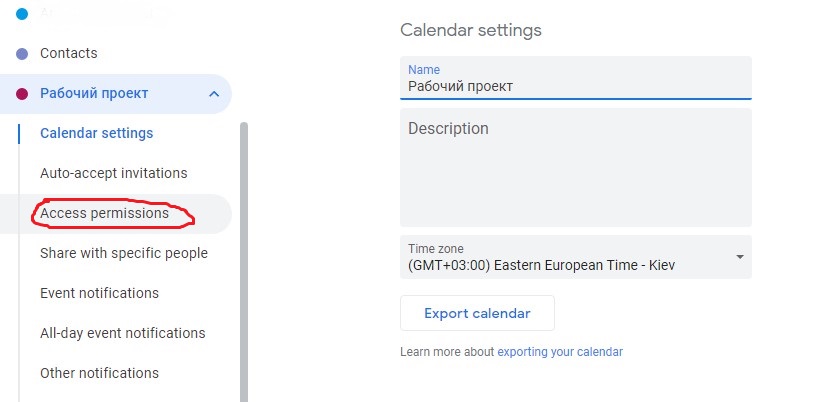
- Wenn für alle Zugang geöffnet wird, wird die Flagge auf "öffentlich zugänglich" platziert
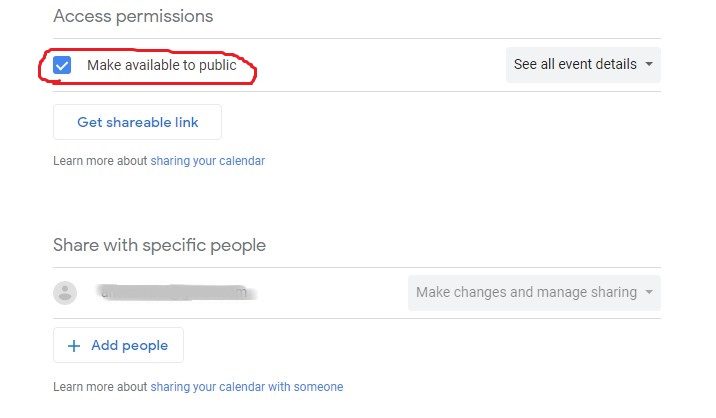
- Wenn dies ein begrenzter Kreis von Personen ist, zum Beispiel Mitarbeiter des Unternehmens, wird er verwendet, um „Zugang zu allen in der Organisation zu gewähren“ und dann ihre Organisation anzugeben
- Sie können auch einen Kalender für andere Google -Anwendungen zur Verfügung stellen und die Zugriffsbedingungen dafür auswählen.
Dies geht kurz darum, wie der Gesamtzugriff im Google -Kalenderservice zugänglich ist.
Um einen Gesamtzugriff zu erhalten, müssen Sie einen HTML -Link an die Veranstaltung senden. Wählen Sie dazu "Einstellungen", "Zugriffsgenehmigungen" und dann das Element "Zugriff nach Link" aus. Kopieren Sie diesen Link und erstellen Sie einen Newsletter.
Wenn Sie daran interessiert sind, wie Sie eine bestimmte Person zu Google hinzufügen oder auf mehrere Personen zugreifen können, müssen Sie diese zu den Listen der Prioritätsbenutzer hinzufügen, dies erfordert:
- Drücken Sie das Zahnradsymbol;
- Gehe zu den Einstellungen";
- Wählen Sie den Zugriffspunkt für einzelne Benutzer aus
- Fügen Sie die richtigen Benutzer hinzu;
- Wählen Sie den Zugang zum Inhalt des Kalenders aus.
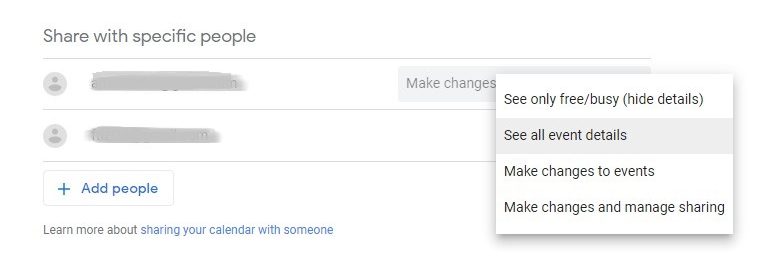
Es ist wichtig zu beachten, dass es eine andere Zugriffsstufe gibt:
- Daten zur Freizeit;
- zu allen Informationen;
- mit der Möglichkeit, Änderungen vorzunehmen;
- mit der Bearbeitung und der Möglichkeit, den Zugang zu anderen zu eröffnen.
Es gibt auch Fragen, wie Sie die Ereignisse und Ereignisse im Kalender eines anderen Benutzers anzeigen können. Öffnen Sie dazu den Abschnitt "Andere Kalender" und klicken Sie auf das Menü "Andere Kalender hinzufügen". Klicken Sie dann auf "Abonnieren".
Als nächstes kommt der Name oder die E -Mail des Benutzers und wählte den gewünschten Benutzer aus der E -Mail -Liste aus. Wenn es Zugriff gibt, wird der Kalender eines anderen in der Liste angezeigt. So können Sie die Arbeit einer Person beobachten, sich auf ihren Zeitplan, seinen Zeitplan, ihre Freizeit usw. konzentrieren.
Google -Kalenderfunktionen sind wirklich umfangreich. Die einzige Frage ist, dass ein bestimmter Benutzer von all dem benötigt wird.
Verwenden Sie Google einen Kalender? Wie viel vereinfacht es das Verhalten alltäglicher Aufgaben?
Abonnieren Sie, hinterlassen Sie Bewertungen und erzählen Sie Ihren Freunden von uns!
- « Warum möchten die Leute die Reparaturanmeldung für Neumaterial löschen und wie es geht?
- Ordnungsgemäßes Einrichten von MTS -TV -Geräten »

